HOME > iPhone > iPhoneの使い方 >
本ページ内には広告が含まれます
ここではiPhoneでソフトバンクのメールアドレス(@i.softbank.jp)を変更する方法を紹介しています。
![]() ソフトバンク版iPhoneで利用できる「Eメール(i)」のメールアドレス(○○@i.softbank.jp)を変更します。メールアドレスの変更を行ったことがない場合はランダムに設定されたメールアドレスで登録されているので、自分が希望する任意のメールアドレスに変更します。
ソフトバンク版iPhoneで利用できる「Eメール(i)」のメールアドレス(○○@i.softbank.jp)を変更します。メールアドレスの変更を行ったことがない場合はランダムに設定されたメールアドレスで登録されているので、自分が希望する任意のメールアドレスに変更します。
* メールアドレス(○○@i.softbank.jp)は「メール」アプリで送受信します。
1. 「Safari」アプリから「My SoftBank」にアクセスする
「Safari」アプリのブックマークに登録してある「My SoftBank」をタップ、アクセスします。
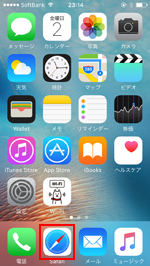
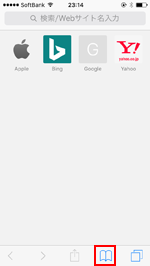
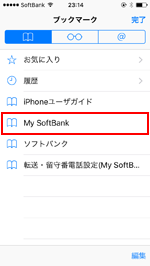
2. 「My SoftBank」にログインする
「My SoftBankにログイン」をタップしてログイン画面を表示します。携帯電話番号とパスワードを入力して「ログイン」をタップします。
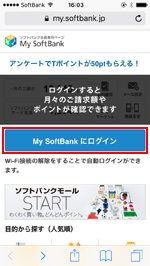

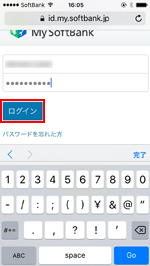
3. メール設定画面から「Eメール(i)」のメールアドレスの変更画面に移動する
「My SoftBank」から「Eメール(i)」のメール設定画面へ移動します。Eメール(i)のメール設定画面からメールアドレス変更の「次へ」をタップすることで、メールアドレスの変更画面を表示できます。
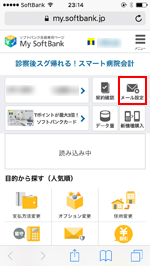
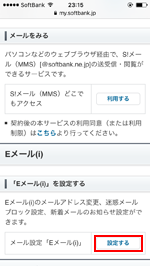
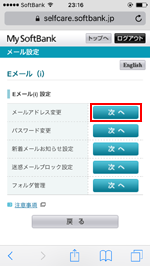
4. 「Eメール(i)」のメールアドレスを変更する
「新しいメールアドレス」欄に希望のメールアドレスを入力し、「次へ」をタップします。確認画面で新しいメールアドレスを確認し、「変更」をタップすることでメールアドレスを変更できます。
* 希望のメールアドレスが既に使用されている場合はその旨のメッセージが表示されるので、違うメールアドレスを入力します。
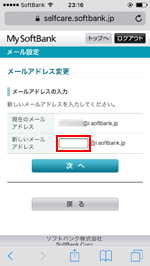
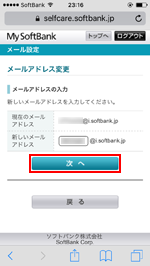
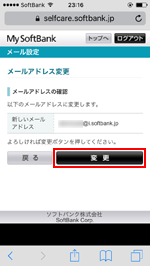
5. メールアドレスが変更されると確認用のSMSが届く
メールアドレスを変更すると、ソフトバンクよりアドレス変更の確認用のSMSが届きます。通知をタップ、または「メッセージ」アプリを起動して確認できます。
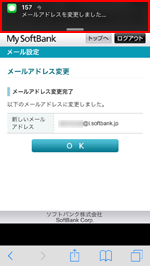
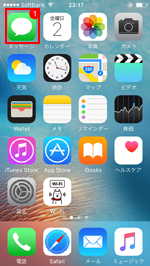
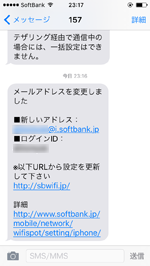
![]() メールアドレス変更後に「ソフトバンク 一括設定」プロファイルをインストールする
メールアドレス変更後に「ソフトバンク 一括設定」プロファイルをインストールする
「Eメール(i)」のメールアドレスを変更後には、新しいメールアドレスにて「メール」アプリで送受信できるように設定する必要があります。「ソフトバンク 一括設定」プロファイルをインストールすることで、簡単に行うことができます。
![]() SoftBank版iPhoneで「ソフトバンク 一括設定」プロファイルをインストールする方法については「iPhoneでソフトバンクの一括設定プロファイルをインストールする」をご覧下さい。
SoftBank版iPhoneで「ソフトバンク 一括設定」プロファイルをインストールする方法については「iPhoneでソフトバンクの一括設定プロファイルをインストールする」をご覧下さい。
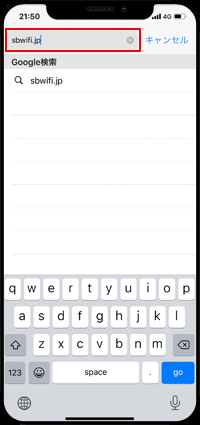

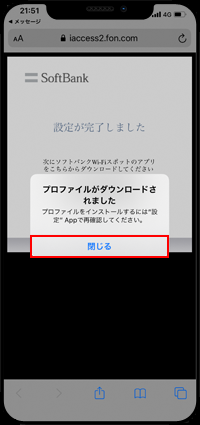
【Amazon】人気のiPhoneランキング
更新日時:2024/4/2 18:00
【Kindle 春のマンガフェス】集英社のマンガ2万冊以上が50%ポイント還元
更新日時:2024/4/2 18:00